এই প্রবন্ধে, আমরা গুগল ক্রোমে কীভাবে পুরো পৃষ্ঠা এবং এর উপাদানগুলিকে জুম ইন এবং জুম আউট করতে পারি তা আবিষ্কার করব।
বিঃদ্রঃ: ক্রোমের জুম কার্যকারিতা স্ক্রিন রেজোলিউশন, ফন্ট সেটিংস, বা অন্তর্নিহিত অপারেটিং সিস্টেমের ডিপিআই সেটিংয়ের উপর নির্ভর করে না।
গুগল ক্রোমে ম্যাগনিফাই পেজে জুম ইন এবং আউট
ক্রোমে ওয়েব পৃষ্ঠার উপাদানগুলিকে আরও স্পষ্টভাবে দেখতে, আপনি পৃষ্ঠার রেজোলিউশন সেট করতে পারেন, জুম করতে পারেন বা স্ক্রিনকে বড় করতে পারেন। নিম্নলিখিত বিভিন্ন উপায়ে আপনি ওয়েব পেজের বিষয়বস্তু জুম ইন এবং আউট করতে পারেন। প্রথমত, সব পৃষ্ঠার জন্য স্থায়ীভাবে জুম স্তর সামঞ্জস্য করুন এবং দ্বিতীয় বিকল্পটি হ'ল জুম স্তরের সেটিংস ম্যানুয়ালি সামঞ্জস্য করা।
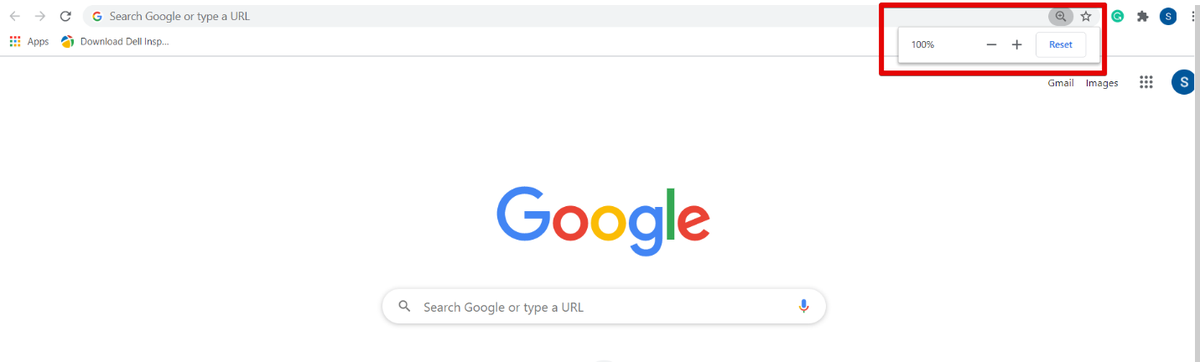
ক্রোমে ডিফল্টরূপে জুম লেভেল 100 % সেট করা আছে। আপনি জুম ইন বা বড় করার জন্য Ctrl এবং plus (+) চিহ্ন টিপে ম্যানুয়ালি এই সেটিংস সামঞ্জস্য করতে পারেন এবং জুম আউট করার জন্য Ctrl এবং বিয়োগ (-) চিহ্ন ব্যবহার করা হয়।
আপনি মাউস ব্যবহার করে পৃষ্ঠার সামগ্রী জুম করতে পারেন। আপনার কীবোর্ড থেকে Ctrl কী -এ আপনার আঙুল রাখুন এবং জুম ইন এবং আউট করার জন্য মাউস চাকাটি সরান। Ctrl + 0 ব্যবহার করে জুম অপশন রিসেট করতে বা রিসেট বাটনে ক্লিক করতে ব্যবহার করা হয়।
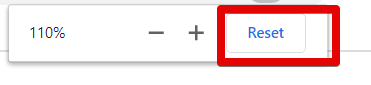
আপনার ক্রোম ব্রাউজারে জুম ইন এবং আউট বিকল্পটি অ্যাক্সেস করার আরেকটি উপায় হ'ল ক্রোম সেটিং বোতামে ক্লিক করা এবং তারপরে 'জুম' বিকল্পে যান। ওয়েব পেজে জুম করার জন্য + সাইন টিপুন এবং চাপুন - জুম আউট করতে সাইন করুন।
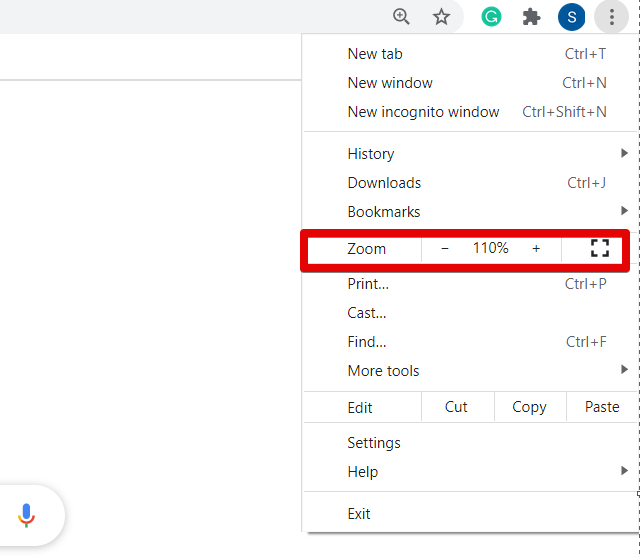
আপনি যদি একই অনুপাতে সমস্ত ওয়েব পেজের জুম স্তর সামঞ্জস্য করতে চান, তাহলে আপনার ব্রাউজারের উপরের কোণে অবস্থিত সেটিংস (তিনটি বিন্দু) বোতামে ক্লিক করুন। এখন, ড্রপ-ডাউন তালিকা থেকে 'সেটিংস' এ ক্লিক করুন।
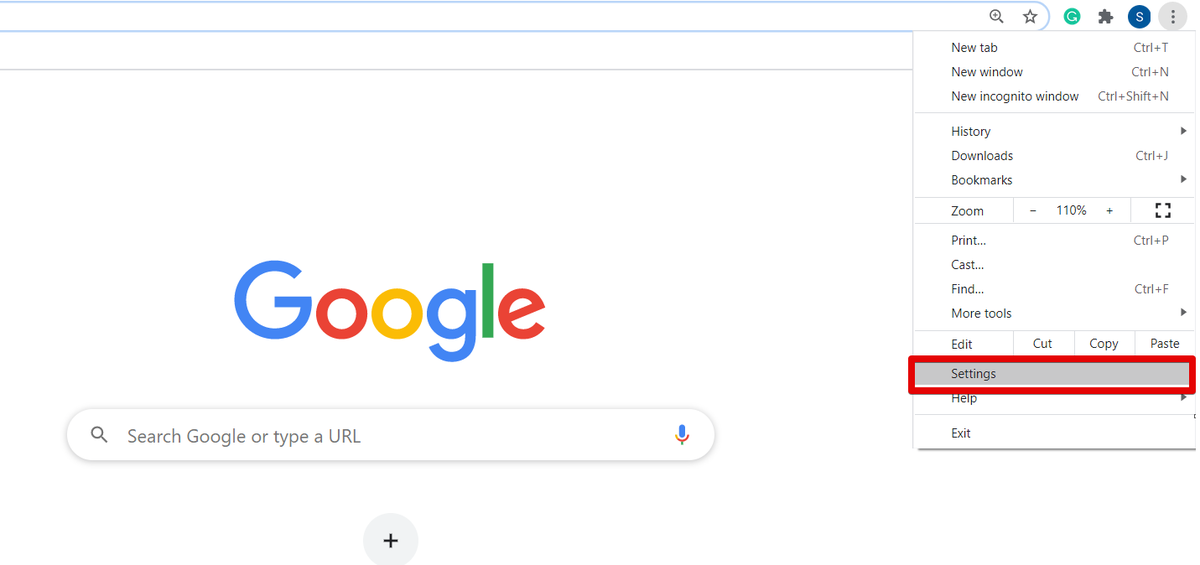
একবার আপনি ব্রাউজারে সেটিংস পৃষ্ঠাটি খুললে, আপনি নিম্নলিখিত উইন্ডোটি দেখতে পাবেন:
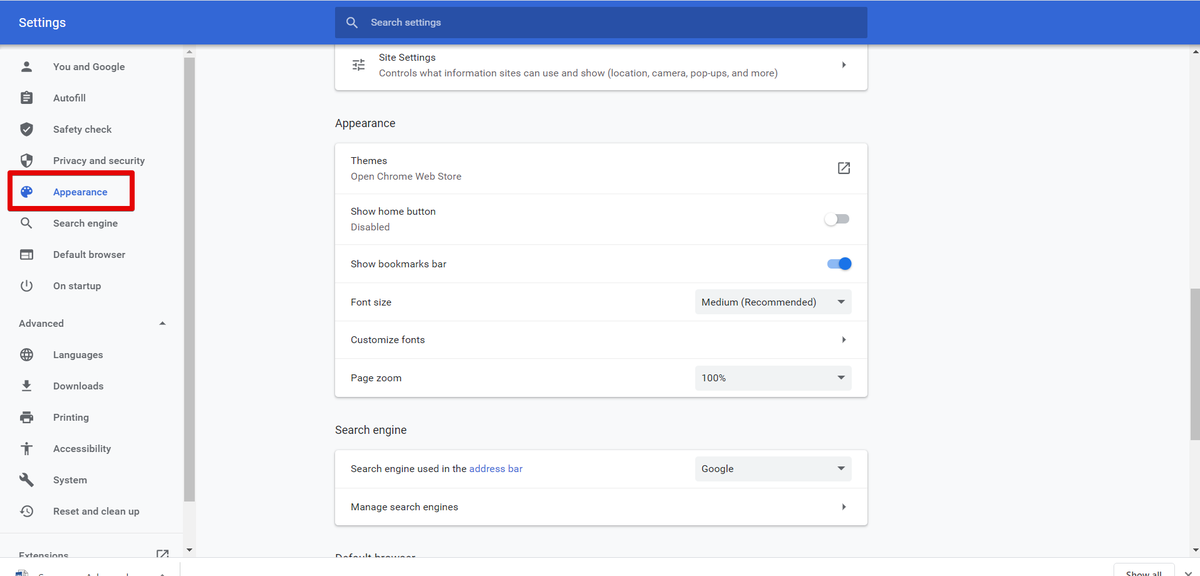
এখন, আপনার কার্সারটি স্ক্রোল করুন বা আপনার প্রদর্শন উইন্ডোর বাম পাশের দিক থেকে 'চেহারা' বিকল্পে ক্লিক করুন। আপনি চেহারা বাক্সের নীচে নিম্নলিখিত বিকল্পগুলি দেখতে পাবেন যা নীচের দেওয়া ছবিতে লাল হাইলাইট করা হয়েছে:
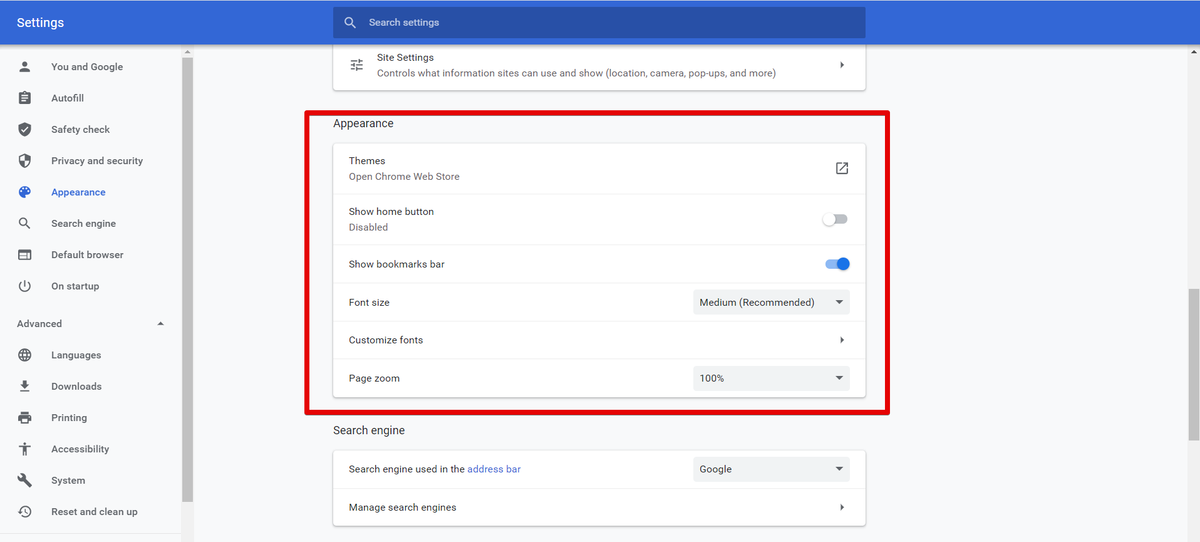
আপনি এখান থেকে ক্রোম ব্রাউজারের কাস্টমাইজেশন করতে পারেন যেমন ফন্ট সাইজ পরিবর্তন, পেজ জুম, থিম ইত্যাদি আপনার সম্ভাব্যতা অনুযায়ী আপনার উইন্ডোর জুম স্তর পরিবর্তন করুন।
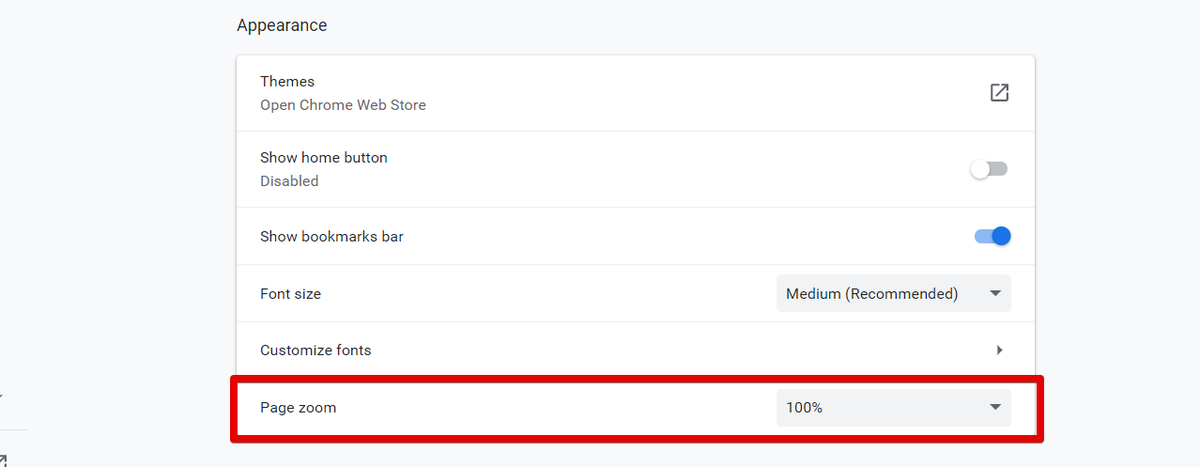
একবার আপনি পৃষ্ঠা জুম সেটিংস পরিবর্তন করলে, Chrome সেটিংস ট্যাব বন্ধ করুন। এখন, আপনি আপনার ব্রাউজারে নতুন ব্রাউজার সেটিংস দেখতে পারেন।
উপসংহার
এই প্রবন্ধে, আমরা ব্যাখ্যা করেছি কিভাবে গুগল ক্রোমে পর্দা বড় করা এবং সঙ্কুচিত করা যায়। আপনি যদি ওয়েব পেজের বিষয়বস্তুর আকার সামঞ্জস্য করতে চান, তাহলে জুম ফিচারটি ব্যবহার করে আপনি আপনার ছবির দৃশ্যমানতাকে বড় করতে পারেন এবং সঙ্কুচিত করতে পারেন। আপনি যদি টাচস্ক্রিন ডিভাইস ব্যবহার করেন তাহলে দুই আঙ্গুলের সাহায্যে জুম করার পর ব্রাউজারের পর্দার চারপাশে ঘুরুন। তাছাড়া আপনি আপনার পছন্দের যেকোনো এক্সটেনশন যেমন ফটো জুম, ডব্লুম জুম ইত্যাদি ইনস্টল করে জুম ফিচারটি ব্যবহার করতে পারেন। ক্রোমের ওয়েব স্টোর থেকে। কোন অসুবিধা হলে অনুগ্রহ করে মন্তব্যগুলির মাধ্যমে আমাদের আপনার মতামত পাঠান।